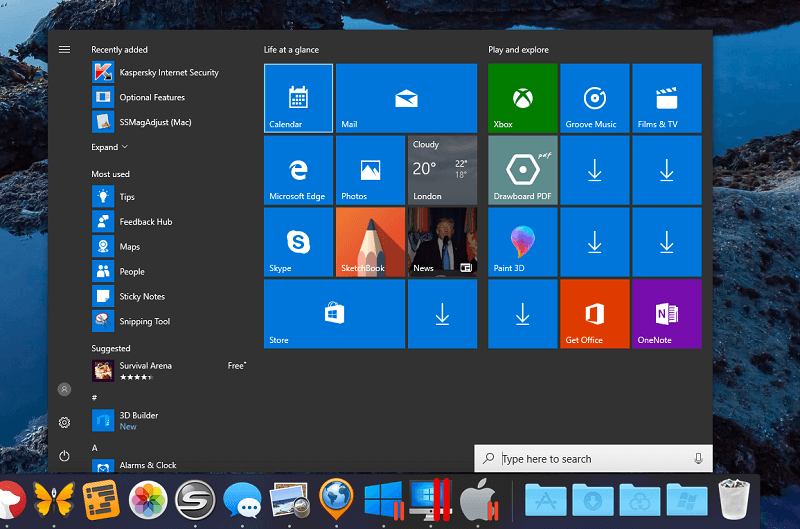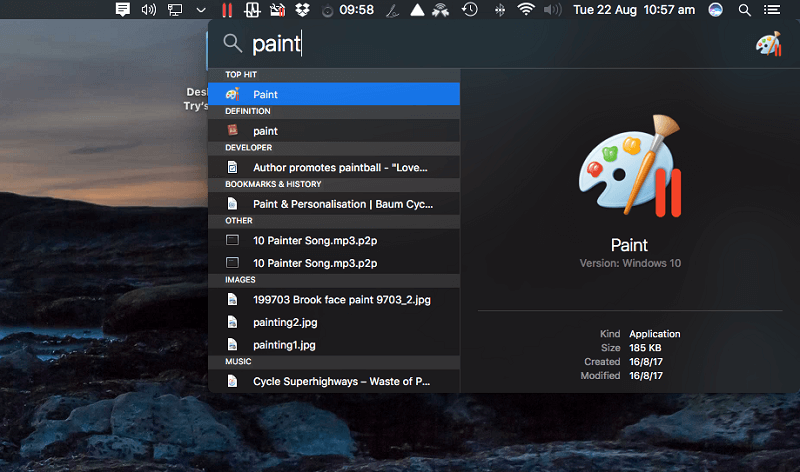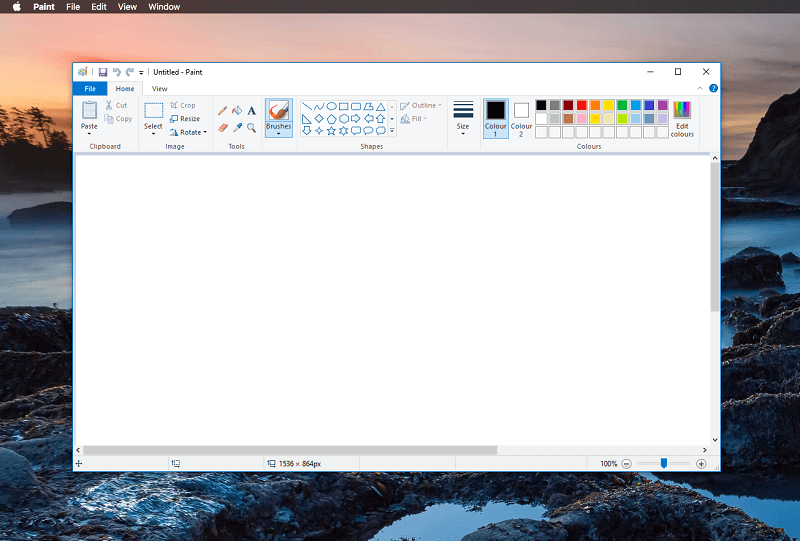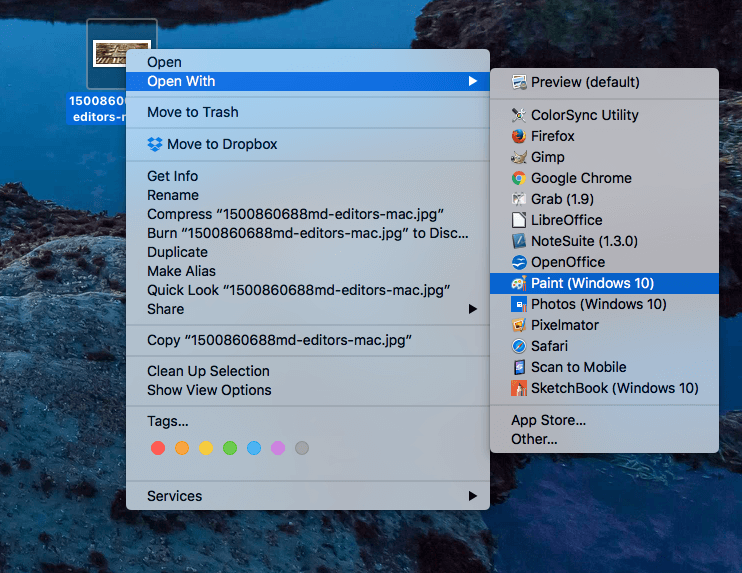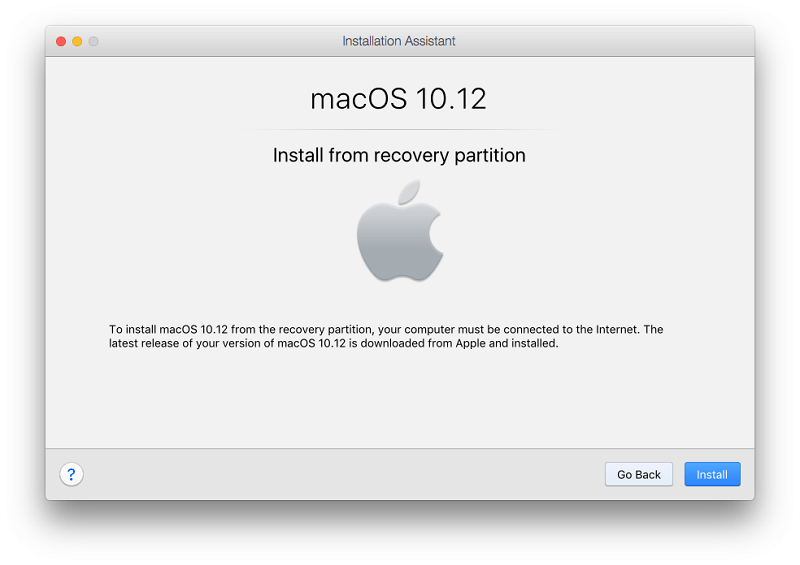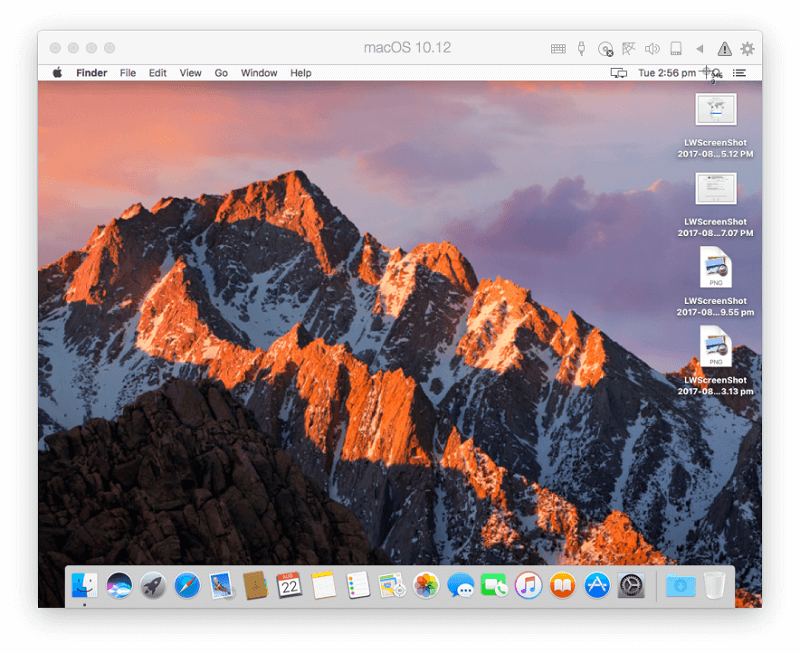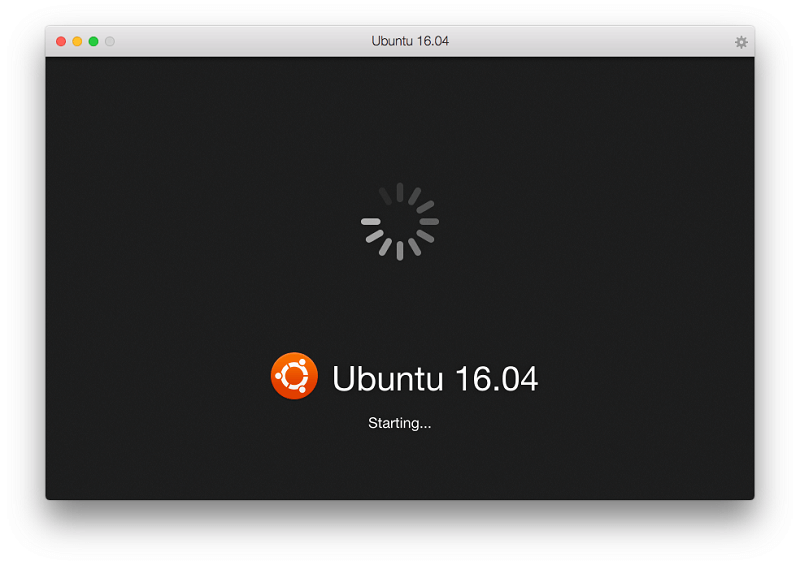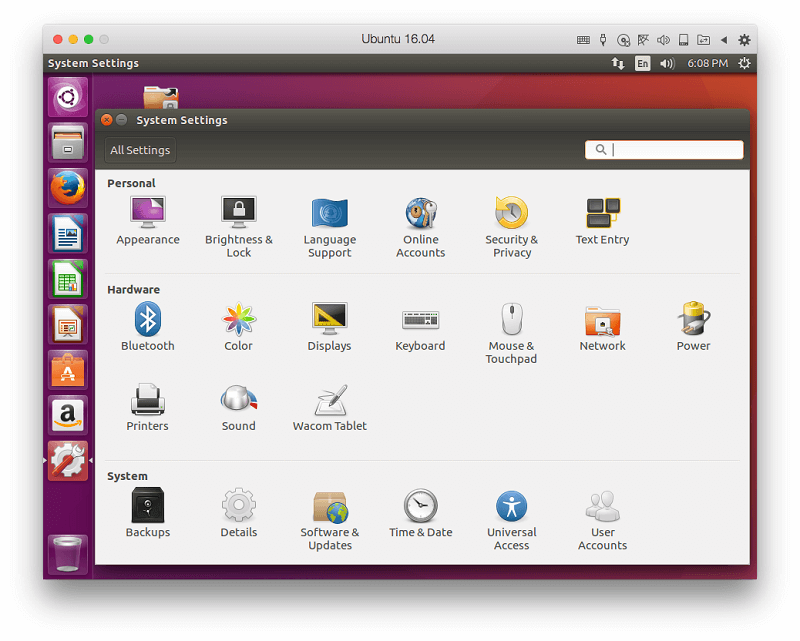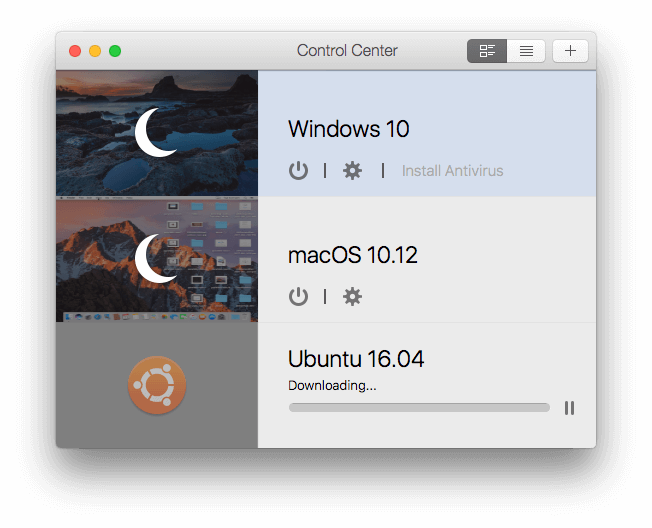Параллели делают Mac медленнее
Параллели делают Mac медленнее
Что я люблю: Windows очень отзывчиво. Пауза, когда не используется для сохранения ресурсов. Режим когерентности позволяет запускать приложения Windows, такие как приложения Mac. Также запустите Linux, Android и многое другое.
Параллели делают Mac медленнее?
Я начинаю свой первый курс в колледже в качестве специалиста по науке о композиции и думаю о покупке нового Mac. Я решил купить 13 -дюймовый MacBook Air с 4 ГБ оперативной памяти, 1.Процессор 7 ГГц i5 и жесткий диск 256 ГБ, а также купите Mac Mini в мои годы в колледже. (Если использование Mac Air рекомендуется, пожалуйста, дайте мне знать ваше мнение, так как я явно новичок в компьютерной игре. Хотя я наслаждаюсь портативностью, я не хочу жертвовать властью до такой степени, что я не могу выполнить никаких программ на этой вещи, иначе для меня будет слишком беспокойно). Я рассматриваю возможность покупки параллелей для Mac, чтобы запустить другие операционные системы, такие как Linux или Windows, с моего внешнего жесткого диска для тестирования и тому подобного. Сделает ли это компьютер более медленным? Как насчет, если я разделяю жесткий диск для запуска как OSX, так и Windows, а не установку Windows на внешний HD? Все в целом, я бы хотел, чтобы OSX была моей основной ОС, любая информация высоко ценится, и я с нетерпением жду возможности потратить здесь много времени 🙂 Спасибо
спросил 12 сентября 2011 года в 2:45
11 1 1 Золотой значок 1 1 Серебряный значок 2 2 бронзовые значки
Я думаю, что память – ваша главная проблема с MBA. В общем, кодирование не должно потребовать много ресурсов. Тестирование – это еще одна история, и вы, вероятно, захотите перезагрузиться в Windows для оптимальной производительности тестирования в любом случае. Параллели – отличный актив для быстрого выполнения, а затем возвращается в OS X.
12 сентября 2011 г. в 3:39
Если вы делаете Comp Sci, вы позже поблагодарите себя за получение ПК. Все из ваших классов программирования, скорее всего, примут участие в Visual Studio в Windows или Native Linux, и ваш план установки на внешний диск не будет хорошо работать.
12 сентября 2011 г. в 4:08
Информатика и Mac? Я согласен с @joelcoehoom. Microsoft имеет свои пальцы повсюду в классах компьютерных наук. Mac – это просто не инструмент программиста. Веб -дизайнер или кино/аудиопроизводитель, конечно. Но не программист.
12 сентября 2011 г. в 6:14
В качестве дополнения – Macs может быть в порядке для программирования, даже разработки Windows через Bootcamp, Parallels и т. Д. Но как студент, Вы действительно поблагодарите себя за то, что начали с ПК.
14 сентября 2011 г. в 13:32
2 ответа 2
IMO на MBA вы демонстративно заметите разницу при запуске виртуальной машины.
Я зарабатываю на жизнь встроенным инженером по программированию, поэтому я работаю параллели на моем Mac, было необходимым, чтобы все еще использовать все цепочки / компиляторы только для Windows Only Windows. Я дам вам краткое изложение моей текущей системы и прошлых систем вместе с проблемами, с которыми я столкнулся.
Текущая система
2011 MacBook Pro 2.0ghz i7 с 8gigs of Ram
Lion + Parallels 7 (и Boot Camp) для запуска Windows 7 Pro.
Эта установка – абсолютная мечта. Я обычно запускаю виртуализированные Windows 7 в течение всего дня, и если я не ставлю приложение / программу Windows в жесткий цикл, пока я даже не могу сказать, что виртуальная машина работает.
Предыдущая система
В начале 2008 MacBook Pro:
Intel 2.5 ГГц двухъядерный процессор и максимум 4 концерта ОЗУ.
Snow Leopard + Parallels 7 (и Boot Camp) для запуска Windows 7 Pro.
Я могу сказать вам без сомнения, когда я запускал виртуальную машину, это стало очень заметным и болезненным при использовании приложений Windows. В целом в любое время, когда мне нужно было использовать приложение Windows, я бы перезагрузил и загрузил в Windows изначально.
Мысли на воздухе
Видя, как спецификации в воздухе схожи (за исключением SSD) с моей предыдущей настройкой, я думаю, что это может заметно при запуске виртуальной машины. Шоу стоп? Скорее всего, нет.
Честное мнение
Если вы планируете использовать виртуальную машину во время обычных операций, я бы настоятельно советовал изучить 15 -дюймовые профессионалы MacBook с i7. Если вы планируете только иногда использовать виртуальную машину, и это не беспокоит вас перезагрузки, я думаю, что воздуха будет достаточно. Независимо от того, что вы делаете, я бы попытался максимально вывести оперативную операцию на любой сборке, которую вы получаете. Одна из прекрасных вещей в параллелях заключается в том, что вы можете настроить каждую виртуальную машину для использования x номер доступных процессоров и x количества ОЗУ.
другие мысли
Вы не можете установить Windows на внешний диск (без целого череды работы). Windows не поддерживает это каким -либо образом формы или формы.
ответил 12 сентября 2011 года в 3:36
Адам Льюис Адам Льюис
741 6 6 Серебряных значков 18 18 бронзовых значков
1.7 ГГц I5 значительно быстрее, чем 2.5 C2D в вашей предыдущей системе
Параллели делают Mac медленнее
Что я люблю: Windows очень отзывчиво. Пауза, когда не используется для сохранения ресурсов. Режим когерентности позволяет запускать приложения Windows, такие как приложения Mac. Также запустите Linux, Android и многое другое.
Параллели делают Mac медленнее
Охто
Мы аррегировали подоаджолгн. SpoMOщHщ эtOй straoniцы mы smosememememopredetath, чto -aprosы otpra. То, что нужно?
Эta -steraniцa otobrana -overshy -aTeх -stuчah -obra -aTeх -stu -y -y -ogdaTomAtiчeskymi -stri -stri -rah -strhe -strhe -strhe -stri -stri -stri -stri -stri -stri -rah -rah -stristriouri Котора. Straoniцa -oprepaneTeTeTeTeTOTOTOTO -opobrasthep -apoSle -o, kak -эat. ДО СОМОМОНТА.
Иошнико -а -а -а -в -впологовый схлк -а -апросов. Esli-yspolheoute obhщiй dostup-vanterneTTHETHETHETHETHET,. Охраторс. Подеб.
Проверка, в котором я, eSli -voAchephephephephe -yvodyte -sloжne -apro Эмами, Или,.
Параллели делают Mac медленнее?
Я начинаю свой первый курс в колледже в качестве специалиста по науке о композиции и думаю о покупке нового Mac. Я решил купить 13 -дюймовый MacBook Air с 4 ГБ оперативной памяти, 1.Процессор 7 ГГц i5 и жесткий диск 256 ГБ, а также купите Mac Mini в мои годы в колледже. (Если использование Mac Air рекомендуется, пожалуйста, дайте мне знать ваше мнение, так как я явно новичок в компьютерной игре. Хотя я наслаждаюсь портативностью, я не хочу жертвовать властью до такой степени, что я не могу выполнить никаких программ на этой вещи, иначе для меня будет слишком беспокойно). Я рассматриваю возможность покупки параллелей для Mac, чтобы запустить другие операционные системы, такие как Linux или Windows, с моего внешнего жесткого диска для тестирования и тому подобного. Сделает ли это компьютер более медленным? Как насчет, если я разделяю жесткий диск для запуска как OSX, так и Windows, а не установку Windows на внешний HD? Все в целом, я бы хотел, чтобы OSX была моей основной ОС, любая информация высоко ценится, и я с нетерпением жду возможности потратить здесь много времени 🙂 Спасибо
спросил 12 сентября 2011 года в 2:45
11 1 1 Золотой значок 1 1 Серебряный значок 2 2 бронзовые значки
Я думаю, что память – ваша главная проблема с MBA. В общем, кодирование не должно потребовать много ресурсов. Тестирование – это еще одна история, и вы, вероятно, захотите перезагрузиться в Windows для оптимальной производительности тестирования в любом случае. Параллели – отличный актив для быстрого выполнения, а затем возвращается в OS X.
12 сентября 2011 г. в 3:39
Если вы делаете Comp Sci, вы позже поблагодарите себя за получение ПК. Все из ваших классов программирования, скорее всего, примут участие в Visual Studio в Windows или Native Linux, и ваш план установки на внешний диск не будет хорошо работать.
12 сентября 2011 г. в 4:08
Информатика и Mac? Я согласен с @joelcoehoom. Microsoft имеет свои пальцы повсюду в классах компьютерных наук. Mac – это просто не инструмент программиста. Веб -дизайнер или кино/аудиопроизводитель, конечно. Но не программист.
12 сентября 2011 г. в 6:14
В качестве дополнения – Macs может быть в порядке для программирования, даже разработки Windows через Bootcamp, Parallels и т. Д. Но как студент, Вы действительно поблагодарите себя за то, что начали с ПК.
14 сентября 2011 г. в 13:32
2 ответа 2
IMO на MBA вы демонстративно заметите разницу при запуске виртуальной машины.
Я зарабатываю на жизнь встроенным инженером по программированию, поэтому я работаю параллели на моем Mac, было необходимым, чтобы все еще использовать все цепочки / компиляторы только для Windows Only Windows. Я дам вам краткое изложение моей текущей системы и прошлых систем вместе с проблемами, с которыми я столкнулся.
Текущая система
2011 MacBook Pro 2.0ghz i7 с 8gigs of Ram
Lion + Parallels 7 (и Boot Camp) для запуска Windows 7 Pro.
Эта установка – абсолютная мечта. Я обычно запускаю виртуализированные Windows 7 в течение всего дня, и если я не ставлю приложение / программу Windows в жесткий цикл, пока я даже не могу сказать, что виртуальная машина работает.
Предыдущая система
В начале 2008 MacBook Pro:
Intel 2.5 ГГц двухъядерный процессор и максимум 4 концерта ОЗУ.
Snow Leopard + Parallels 7 (и Boot Camp) для запуска Windows 7 Pro.
Я могу сказать вам без сомнения, когда я запускал виртуальную машину, это стало очень заметным и болезненным при использовании приложений Windows. В целом в любое время, когда мне нужно было использовать приложение Windows, я бы перезагрузил и загрузил в Windows изначально.
Мысли на воздухе
Видя, как спецификации в воздухе схожи (за исключением SSD) с моей предыдущей настройкой, я думаю, что это может заметно при запуске виртуальной машины. Шоу стоп? Скорее всего, нет.
Честное мнение
Если вы планируете использовать виртуальную машину во время обычных операций, я бы настоятельно советовал изучить 15 -дюймовые профессионалы MacBook с i7. Если вы планируете только иногда использовать виртуальную машину, и это не беспокоит вас перезагрузки, я думаю, что воздуха будет достаточно. Независимо от того, что вы делаете, я бы попытался максимально вывести оперативную операцию на любой сборке, которую вы получаете. Одна из прекрасных вещей в параллелях заключается в том, что вы можете настроить каждую виртуальную машину для использования x номер доступных процессоров и x количества ОЗУ.
другие мысли
Вы не можете установить Windows на внешний диск (без целого череды работы). Windows не поддерживает это каким -либо образом формы или формы.
ответил 12 сентября 2011 года в 3:36
Адам Льюис Адам Льюис
741 6 6 Серебряных значков 18 18 бронзовых значков
1.7 ГГц I5 значительно быстрее, чем 2.5 C2D в вашей предыдущей системе.
12 сентября 2011 г. в 3:54
@Вытираю пыль.: Я полностью согласен. Моя единственная настоящая базовая линия – моя текущая система, которая делает все, что мне нужно чрезвычайно хорошо. Я дал ваш ответ +1, потому что ваше понимание с MBA – лучший источник.
12 сентября 2011 г. в 4:14
Gotcha, это записная книжка -убийца. Я был так доволен своим воздухом, но 15 “I7 – это электростанция, которая пригодилась, когда я делаю сложную графику движения.
12 сентября 2011 г. в 4:28
У меня сейчас 13 “1.7 i5 w/ 256 SSD. Я только что перешел из MacBook Pro 2007 года с 2.4 ГГц CORE2DUO, 4 ГБ ОЗУ и 500 ГБ. Я делаю много создания контента, у меня есть раздел 30 ГБ для Windows и иногда загружаюсь на Bootcamp или запускаю его в OS X под VMware Fusion. Я люблю эту систему!
С помощью VMware или параллелей в фоновом режиме работают демоны (сервисы), которые занимают небольшую память, но не должны влиять на повседневную производительность. Я решил удалить контекстное меню меню меню VMware, потому что мне действительно не нужно или хочу, чтобы он взял ресурсы, когда я не использую его.
При общей скорости и производительности системы эти приложения мало влияют на вашу систему, когда вы их не используете.
Когда вы запускаете виртуальные машины, единственным недостатком является то, что у вас будет только 4 ГБ оперативной памяти, чтобы разделить между OS X и вашими виртуальными гостями – к счастью, Windows 7 довольно тонкие, и я даю ему 2 ГБ оперативной памяти для работы, а также 2 ЦП (из 4 логичных ядер), и я не заметил проблемы с производительностью, а также 2 ЦП (из 4 логических ядер), и я не заметил проблемы с производительностью, а также 2 ЦП (из 4 логических ядер), и я не заметил проблемы с производительностью, а также 2 ЦП (из 4 логических ядер), и я не заметил проблемы производительности, а также 2 ЦП (из 4 логических ядер), и я не заметил проблемы производительности, а также 2 ЦП (из 4 логических ядер), и я не заметил проблемы с производительностью. Если я сделаю что -то более интенсивного процессора в Windows – тогда я перезагружу и запускаю Windows самостоятельно. И VMware, и Parallels поддерживают разделы Bootcamp, чтобы вы могли запускать Windows под OS X или самостоятельно.
У меня нет проблем, дающих мои полные рекомендации по этой системе для ваших нужд. Имейте в виду, если вы крыса, тогда у вас могут быть проблемы с ограниченным хранилищем. Последний месяц с этой машиной был уроком, чтобы выбороть информацию и приложения в моей системе, но большая часть того, что у меня было на моем старом MacBook Pro, все равно собирало пыль.
Для портативности, скорости / мощности и срока службы батареи это было бы отличной коллегией для многих людей. Единственный случай, когда я бы сказал, что вы должны получить MacBook Pro, – это если вы знаете, что собираетесь пересечь барьер 256 ГБ или запланированные на запуск нескольких виртуальных машин одновременно – тогда вам бы хотелось 8 ГБ оперативной памяти – обновление, которое вы могли бы выполнить с Pro.
Параллель обзор рабочего стола
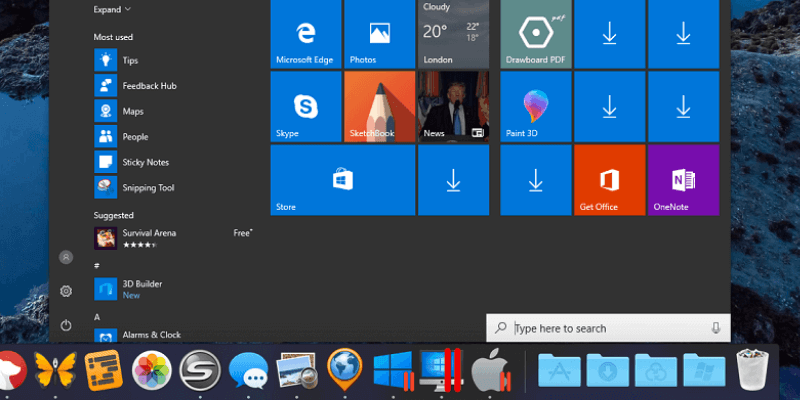
Параллели настольный компьютер Запускает Windows и другие операционные системы в виртуальной машине вместе с вашими приложениями Mac. Это’S хороший вариант для тех, кто все еще полагается на определенные приложения Windows для своего бизнеса, или геймеров, которые могут’T Live без любимой игры Windows. Это’S также отличное решение для разработчиков, которым необходимо проверить свои приложения или веб -сайты на других платформах.
Если вы’В нашем нативном Mac Apps, которые отвечают всем вашим потребностям, вы надеваете’Т Ну, параллели настольный компьютер. Если вам нужно запустить всего несколько некритических приложений Windows, одна из альтернатив свободной виртуализации может быть всем, что вам нужно. Но если ты’Повторный поиск лучшего производительности, Parallels Desktop – ваш лучший вариант. Я очень рекомендую это.
Что я люблю: Windows очень отзывчиво. Пауза, когда не используется для сохранения ресурсов. Режим когерентности позволяет запускать приложения Windows, такие как приложения Mac. Также запустите Linux, Android и многое другое.
Что я не надеваю’Т нравится: Моя мышь однажды не отвечала. MacOS и Linux менее отзывчивы, чем Windows.
==> 10% скидка кода купона: 9HA-NTS-JLH
Что делает Parallels Desktop?
Это’S приложение, которое позволяет запускать приложения Windows на вашем Mac. Это происходит, позволяя установить Windows на виртуальную машину – компьютер, эмулированный в программном обеспечении. Вашему виртуальному компьютеру назначена часть оперативной памяти, процессора и дискового пространства вашего реального компьютера, поэтому он будет медленнее и будет меньше ресурсов.
Другие операционные системы также будут работать на рабочем столе Parallels, включая Linux, Android и MacOS – даже более старые версии MacOS и OS X (El Capitan или ранее).
Параллели настольный столик безопасен?
Да, это. Я забежал и установил приложение на свой iMac и отсканировал его на наличие вирусов. Параллели настольный компьютер’T содержат любые вирусы или злонамеренные процессы.
Имейте в виду, что при установке Windows параллели вы становитесь уязвимыми для вирусов Windows (на виртуальной машине и файлах, к которым он может получить доступ), поэтому убедитесь, что вы защищаете себя. Пробная версия Kaspersky Internet Security включена или установите программное обеспечение для безопасности выбора.
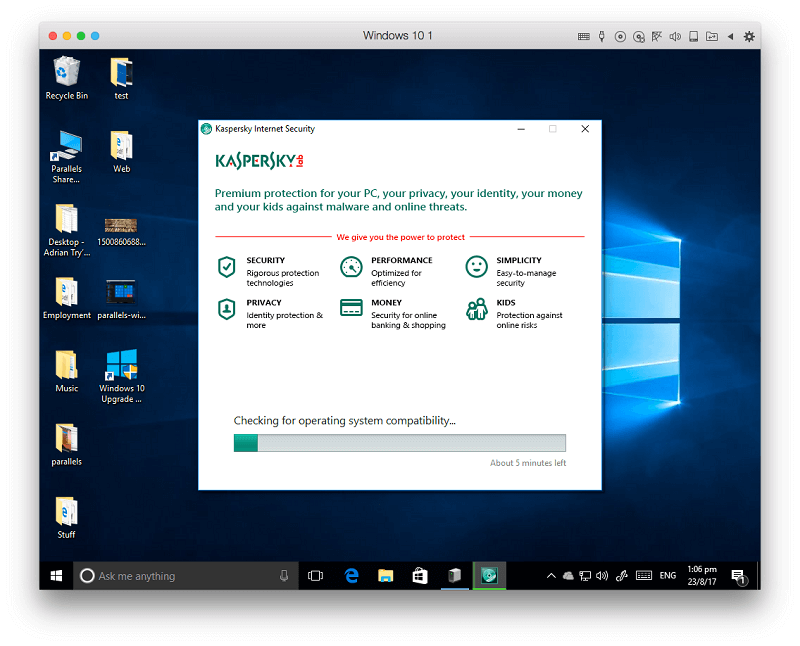
Во время моего использования приложения моя мышь замерзали один раз при переключении между Windows и Mac. Это требовало перезагрузки, чтобы исправить. Ваш пробег может варьироваться.
Параллели настольный компьютер бесплатно?
Нет, это не’T Свободное программное обеспечение, хотя доступно полнофункциональная 14-дневная пробная версия. Есть три версии приложения, чтобы рассмотреть. Ты’LL также должен заплатить за Microsoft Windows и ваши приложения Windows, если вы донете’t уже владеют ими.
- Parallels Desktop для Mac ($ 79.99 для студентов): разработан для домашнего или студенческого использования.
- Parallels Desktop для Mac Pro Edition ($ 99.99/год): разработан для разработчиков и энергетических пользователей, которым нужна лучшая производительность.
- Parallels Desktop для Mac Business Edition ($ 99.99/год): разработан для ИТ -отделов, он включает в себя централизованное администрирование и лицензирование объема.
Что’S Новый в параллелях на рабочем столе 17?
Parallels добавил ряд новых функций в версию 17. Согласно примечаниям по выпуску из параллелей, они включают оптимизированную производительность для Macos Monterey, Intel и Apple M1 Chip, лучшую графику и более быстрое время резюме Windows.
Как установить параллели настольный компьютер для Mac?
Вот обзор полного процесса создания приложения и запуска:
- Загрузите и установите параллель на рабочем столе для Mac.
- Ты’Буду попросить выбрать операционную систему для вашей новой виртуальной машины. Чтобы установить Windows, у вас есть три варианта: купить его онлайн, установите у палочки США или перенесите с ПК. Введите ключ продукта Windows, когда его.
- Windows будут установлены вместе с некоторыми параллельными инструментами. Это займет некоторое время.
- Ваш новый рабочий стол Windows будет отображаться. Установите любое необходимое программное обеспечение для приложений Windows.
Оглавление
- Зачем мне доверять этому параллелью обзора рабочего стола?
- Параллель обзор рабочего стола: что’в нем для вас?
- 1. Превратить свой Mac в несколько компьютеров с виртуализацией
- 2. Запустите Windows на вашем Mac без перезагрузки
- 3. Удобно переключаться между Mac и Windows
- 4. Используйте приложения Windows вместе с приложениями Mac
- 5. Запустите другие операционные системы на вашем Mac
Зачем мне доверять этому параллелью обзора рабочего стола?
Меня зовут Адриан Три. После использования Microsoft Windows более десяти лет я сделал преднамеренный уход от операционной системы в 2003 году. Мне понравились изменения, но все еще нуждались в определенных приложениях Windows на регулярной основе. Поэтому я обнаружил, что использую комбинацию двойной загрузки, виртуализации (с использованием VMware и VirtualBox) и вина. Увидеть Альтернативы Раздел этого параллелей обзора рабочего стола.
Я был’Т попробовал параллели раньше. Мне предоставили лицензию на рассмотрение и установил более раннюю версию на моем iMac. За последнюю неделю я’Проводил его через свои шаги, установив Windows 10 (приобретен только для этого обзора) и несколько других операционных систем, и пытался практически каждую функцию в программе.
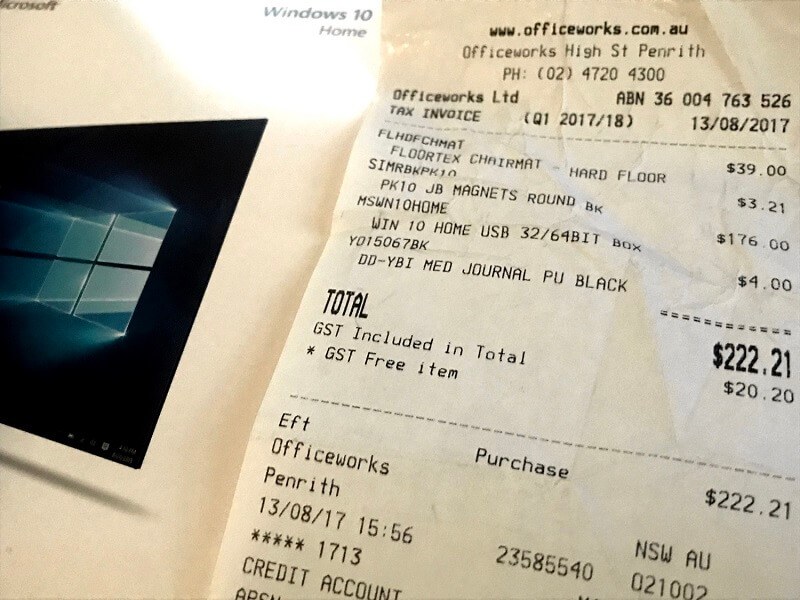
Новая версия была выпущена, поэтому я сразу же обновил. Этот обзор отражает мое использование обеих версий. В этом параллельном обзоре рабочего стола я’Поделитесь тем, что мне нравится, и не нравится в параллелях рабочего стола. Содержание в кратком резюме выше служит короткой версией моих выводов и выводов.
Читайте дальше для деталей!
Параллель обзор рабочего стола: что’в нем для вас?
Поскольку Parallels Desktop – это запуск приложений Windows (и больше) на вашем Mac, я’M собираюсь перечислить все свои функции, поместив их в следующие пять разделов. В каждом подразделе я’LL Сначала изучите, что предлагает приложение, а затем поделитесь моим личным дублем.
1. Превратить свой Mac в несколько компьютеров с виртуализацией
Parallels Desktop – это программное обеспечение для виртуализации – оно эмулирует новый компьютер в программном обеспечении. На этом виртуальном компьютере вы можете запустить любую операционную систему, которая вам нравится, включая Windows, и любое программное обеспечение, которое работает в этой операционной системе. Что’S очень удобно, если вам нужно программное обеспечение для не MAC.
Виртуальная машина будет работать медленнее, чем ваш настоящий компьютер, но Parallels усердно работала, чтобы оптимизировать производительность. Но зачем запускать более медленную виртуальную машину, когда вы можете установить Windows на свой фактический компьютер, используя BootCamp? Поскольку необходимость перезапуска машины для изменения операционных систем медленно, неудобно и невероятно разочаровывает. Виртуализация – отличная альтернатива.
Мой личный взгляд: Технология виртуализации обеспечивает удобный способ получить доступ к программному обеспечению не MAC при использовании macOS. Если вам нужен регулярный доступ к приложениям Windows, параллельно’Реализация S превосходна.
2. Запустите Windows на вашем Mac без перезагрузки
Вам может потребоваться запустить Windows на вашем Mac по разным причинам. Вот некоторые примеры:
- Разработчики могут проверить свое программное обеспечение в Windows и других операционных системах
- Веб -разработчики могут проверить свои веб -сайты в различных браузерах Windows
- Авторы могут создавать документацию и обзоры о программном обеспечении Windows.
Parallels предоставляет виртуальную машину, вам нужно подать Microsoft Windows. Есть три варианта:
- Купите его прямо у Microsoft и скачать его.
- Купите его в магазине и установите у USB.
- Перенесите окна с вашего ПК или Bootcamp.
Передача ранее установленной версии Windows является наименее представленным вариантом, поскольку она может привести к проблемам лицензирования или проблемам с драйвером. В моем случае я приобрел терпимую версию дома Windows 10 в магазине. Цена была такой же, как загрузка с Microsoft: 179 долларов австралийских долларов.
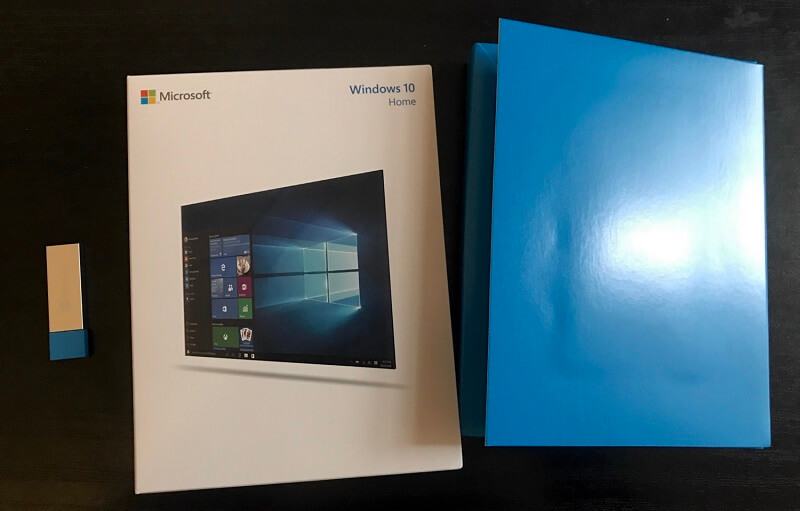
Я начал параллель на рабочем столе, вставил свой USB -палочку, и Windows была установлена без суеты.
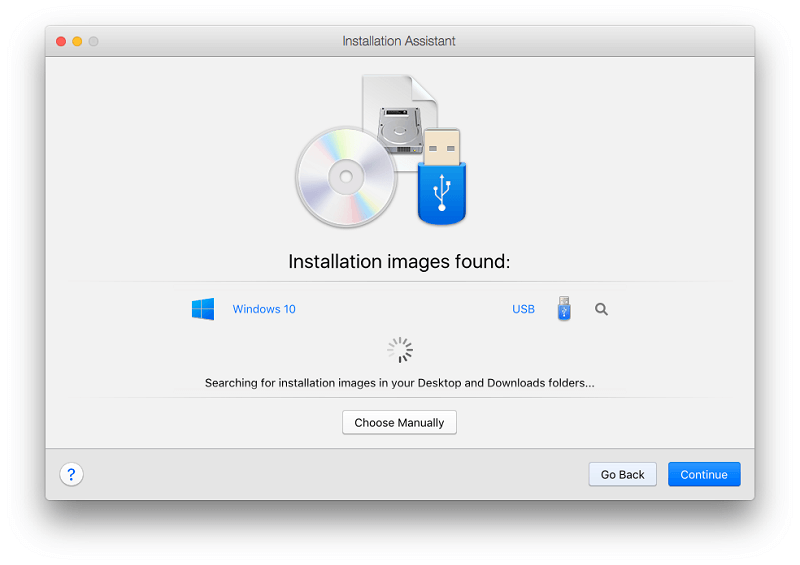
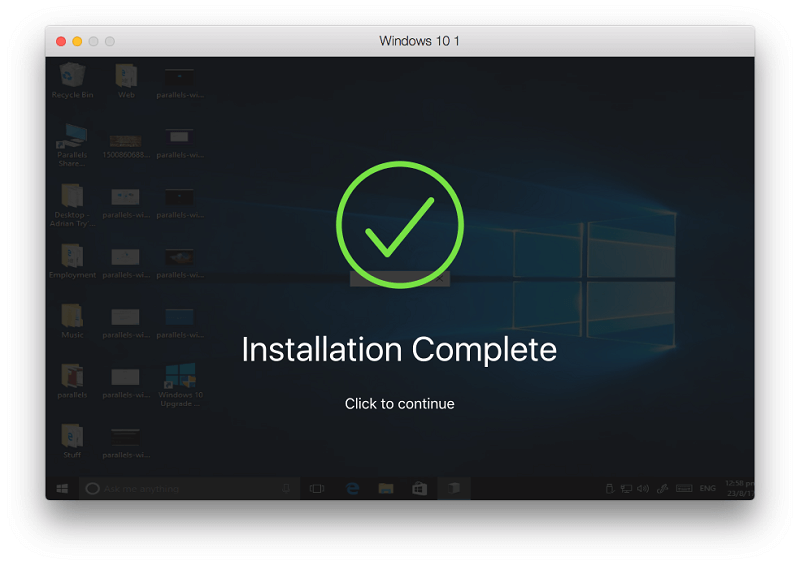
После установки Windows кажется резким и отзывчивым. Перемещение от окон к маку. я’ll объяснить, как это’Сделан в следующем разделе.
Мой личный взгляд: Для тех, кто нуждается в доступе к окнам при использовании macOS, Parallels Desktop – это находка. Они, очевидно, усердно работали, чтобы оптимизировать свое программное обеспечение для Windows, так как это невероятно отзывчиво.
3. Удобно переключаться между Mac и Windows
Насколько легко переключаться между Mac и Windows с помощью Parallels Desktop? Ты не ДОН’t даже заметите это. По умолчанию он работает внутри окна, как это.
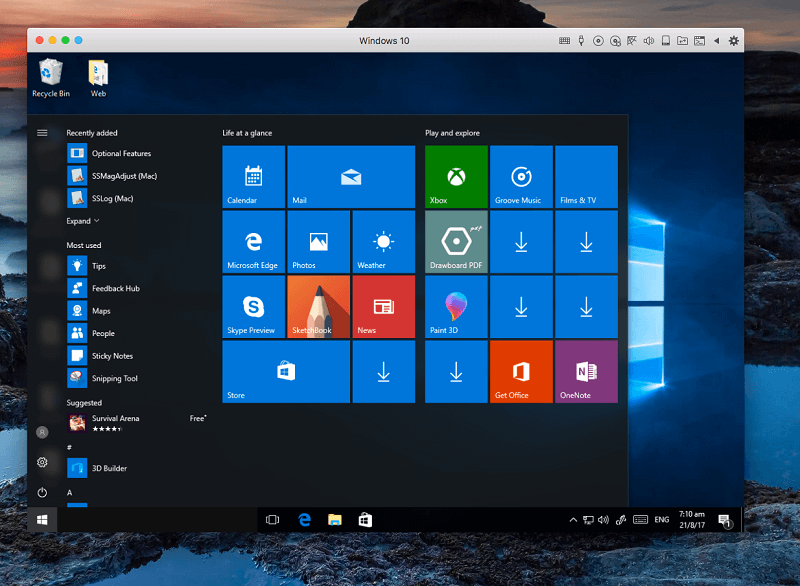
Когда моя мышь находится за пределами этого окна, это курсор Black Mac Mouse. Как только он перемещается в окно, он автоматически и мгновенно становится курсором мыши белых окон.
Для некоторых применений, которые могут чувствовать себя немного тесными. Нажав на зеленый Максимизировать кнопка заставит Windows запустить полный экран. Разрешение экрана регулирует автоматически. Вы можете переключаться на Windows, используя смахивание с четырьмя пальцами.
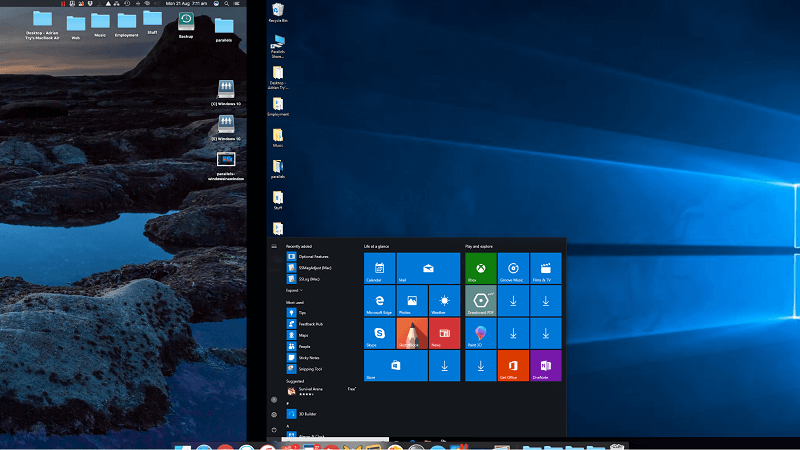
Очень быстрый, очень простой, очень интуитивно понятный. Переключение между Mac и Windows не могла’это будет легче. Здесь’S еще один бонус. Для удобства я обнаружил, что оставляю окна открытыми, даже когда я не был’t использует это. Когда они не используются, параллели приостанавливают виртуальную машину, чтобы уменьшить нагрузку на вашем компьютере.
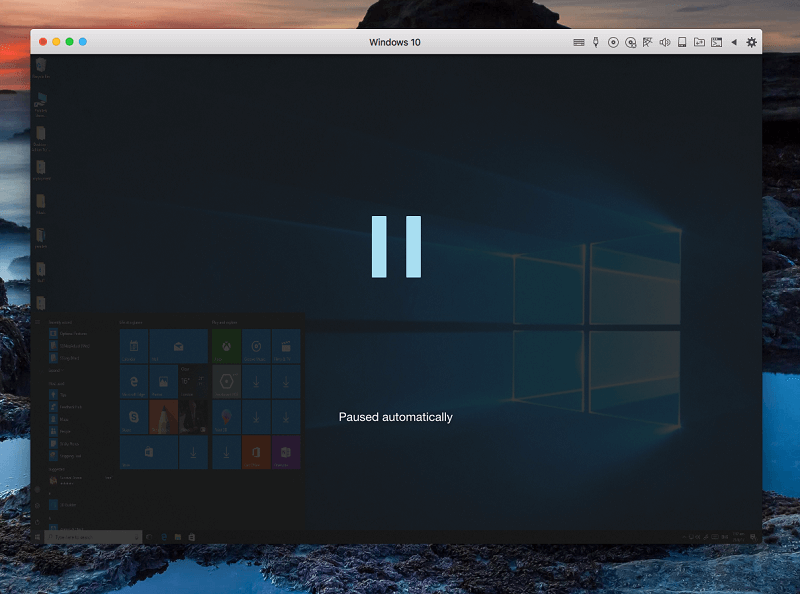
Как только ваша мышь снова выйдет в среду Windows, Windows снова запускается в течение трех секунд.
Мой личный взгляд: Будь то запуск полноэкранного или в окне, переключение на него простое и беспроблемное. Это’S не сложнее, чем переход на нативное приложение Mac.
4. Используйте приложения Windows вместе с приложениями Mac
Когда я впервые отошел от Windows, я все еще полагаюсь на несколько ключевых приложений. Вы можете быть такими же:
- Вы перешли на Mac, но все еще имеете несколько приложений Windows, на которые вы полагаетесь-возможно, версии Words and Excel, приложение для потокового вещания Xbox или игра только для Windows.
- Вы все еще можете абсолютно зависеть от устаревшего приложения, которое больше не работает в современных операционных системах.
Это’Удивительно, насколько зависимым предприятиями могут быть установлены устаревшее программное обеспечение, которое больше не обновляется и не поддерживается. Parallels Desktop предоставляет режим когерентности, который позволяет вам работать с приложениями Windows, не имея никакого отношения к интерфейсу Windows. Дэвид Ладлоу подводит итог: “Когерентность превращает ваши приложения Windows в Mac One.”
Режим когерентности полностью скрывает интерфейс Windows. Вы запускаете меню «Пуск», щелкнув значок Windows 10 на доке.
Вы можете искать и запустить программу краски Windows от Spotlight.
Краска работает прямо на вашем рабочем столе Mac, не видно окна.
И Mac’S щелкните правой кнопкой мыши Открыть с Меню даже перечисляет приложения Windows.
Мой личный взгляд: Parallels Desktop позволяет использовать приложения Windows почти так, как если бы они были приложениями Mac. Вы можете запустить приложения с вашего Mac’S Док, прожектор или контекстное меню.
5. Запустите другие операционные системы на вашем Mac
Удобство параллелей настольного компьютера’T ОСТАНОВИТЬ С Windows. Вы можете запустить различные операционные системы, включая Linux, Android и MacOS. Зачем кто -то хочет это сделать? Вот некоторые примеры:
- Разработчик, работающий над приложением, которое работает на нескольких платформах, может использовать виртуальные компьютеры для запуска Windows, Linux и Android для тестирования программного обеспечения на.
- Разработчики Mac могут запускать более старые версии MacOS и OS X для проверки совместимости.
- Энтузиаст Linux может работать и сравнить несколько дистрибуций одновременно.
Вы можете установить macOS из вашего разделения восстановления или диска изображения. Вы также можете установить более старые версии OS X, если у вас все еще есть инсталляционные DVD или изображения дисков. Я решил установить macOS из моего перегородка.
Я нашел macOS значительно менее отзывчивым, чем Windows – я предполагаю параллель’S Основным приоритетом является производительность Windows. Это было определенно полезно, хотя.
Установка Linux похожа. Вы можете либо выбрать параллель, загрузив несколько дистрибутов Linux (включая Ubuntu, Fedora, Centos, Debian и Linux Mint), либо установить с изображения диска.
Как MacOS, Linux кажется менее отзывчивым, чем Windows. Как только у вас установлено несколько операционных систем, панель управления настольным компьютером Parallels – это удобный способ начать и остановить их.
Мой личный взгляд: Parallels Desktop может запускать MacOS или Linux на виртуальной машине, хотя и не с той же скоростью, что и Windows, или с таким количеством функций интеграции. Но программное обеспечение стабильное и полезное все равно.
Причины моих рейтингов
Эффективность: 5/5
Parallels Desktop делает именно то, что он обещает: он запускает приложения Windows вместе с моими приложениями Mac. Запуск Windows в виртуальной машине был удобным и отзывчивым и позволил мне получить доступ к приложениям Windows, на которые я полагаюсь. Windows остановился, когда они не используются, поэтому ненужные ресурсы не были потрачены впустую.
Цена: 4.5/5
Хотя есть бесплатные варианты виртуализации, $ 79.99 – разумная цена, чтобы оплатить сумму параллелей работы в оптимизацию производительности и интеграции.
Простота использования: 5/5
Я обнаружил, что запуск Windows и переключение между Mac и Windows абсолютно интуитивно понятно. Интегрированный подход отображения программного обеспечения Windows в прожекторных поисках, контекстных меню и док.
Поддержка: 4.5/5
Бесплатная поддержка доступна через Twitter, Chat, Skype, телефон (Click-to-Sall) и электронная почта в течение первых 30 дней после регистрации. Поддержка электронной почты доступна на срок до двух лет с даты выпуска продукта, хотя вы можете приобрести поддержку телефона, когда это требуется за 19 долларов.95. Комплексная база знаний, FAQ, руководство по началу работы и пользователь’Руководство доступно.
Альтернативы параллели настольного компьютера
- VMware Fusion: VMware Fusion – параллельный рабочий стол’S Ближайший конкурент, немного медленнее и технически. Основное обновление должно быть выпущено.
- Veertu Desktop: Veertu (бесплатно, $ 39.95 для премиум) – легкая альтернатива. Это’S почти так же быстро, как параллели, но имеет меньше функций.
- VirtualBox: VirtualBox – это Oracle’S Бесплатная и альтернатива с открытым исходным кодом. Не так отполированный или отзывчивый, как параллель настольный компьютер, он’S хорошая альтернатива, когда производительность не в премии.
- Учебный лагерь: Boot Camp установлен с MacOS и позволяет запускать Windows вместе с MacOS в настройке с двойной загрузкой-для переключения вам необходимо перезагрузить компьютер. Что’S менее удобен, но имеет преимущества производительности.
- Вино: Wine – это способ запуска приложений Windows на вашем Mac без необходимости вообще Windows. Он может’T Запустите все приложения Windows, и многие требуют значительной конфигурации. Это’S Бесплатное (с открытым исходным кодом) решение, которое может работать для вас.
- Кроссовер Mac: Codeweavers Crossover ($ 59.95) – это коммерческая версия вина, которая легче использовать и настраивать.
Заключение
Параллели настольный компьютер Позволяет запустить приложения Windows на вашем Mac. Это может быть очень удобно, если вы полагаетесь на определенные приложения Windows для вашего бизнеса или переключились на Mac и можете’это найдите альтернативы для всего, что вам нужно.
Стоит ли оно того? Если у вас есть приложения для Mac для всего, что вам нужно, вы выиграли’Не нужны параллели, и если вам нужно всего лишь несколько некритических приложений Windows, бесплатная альтернатива может удовлетворить ваши потребности. Но если вы полагаетесь на приложения Windows, чтобы выполнить свою работу, вы’LL нуждается.
Итак, как вам нравится этот обзор настольных компьютеров Parallels? Оставьте комментарий ниже.
п.С. дон’T забудьте использовать этот код купона: 9HA-NTS-JLH, чтобы сохранить немного, если вы решите приобрести программное обеспечение.
Также читайте
- Wondershare Repairit Review
- Kidztype Review
- Дауни 4 обзор
- Waltr Pro Review
- MacCleaner Pro Review
- Чистый обзор электронной почты
13 комментариев
Vignesh 23 ноября 2022 года в 17:25
Привет, Адриан. Спасибо за блестящий обзор. Я использовал пробную версию параллелей и абсолютно влюбился в нее. Я хотел бы перейти на стандартную версию. Однако я’м в дилемме, следует ли выбрать ежегодное членство или единовременную подписку.
Не могли бы вы дать мне больше понимания того, какие недостатки при выборе одноразового членства с тех пор, как я выиграл’это иметь право на любые обновления с этой конкретной подпиской. Это повлияет на работу виртуальной машины в любом случае.? Спасибо.! ОтвечатьГабриэль Буррола 9 августа 2022 года в 23:27
Параллели 18 были выпущены вчера, и они повысили свою цену с 79.С 99 до 99.99 для подчинения и с 99.С 99 до 129.99 для владения лицензией. Я думал о покупке, но не сейчас. Отвечать
Алекс 4 августа 2022 года в 19:54
Привет, Адриан, большое спасибо за подробный обзор. Однако я’M по -прежнему не определился, если я должен попробовать параллельно в M2 MacBook или придерживаться моего MacBook Pro 2019 и купить второй ноутбук для Windows. Главным образом, мне нужны окна, потому что на работе мы используем 2 программных волн, которые работают только в Windows. Есть ли у вас опыт работы с этим типом решения? Спасибо! Отвечать
Роджер Эриксон 6 февраля 2021 года в 8:16 вечера
Я попробовал Parallels Desktop для Mac несколько лет назад..как минимум два раза. Это было разочаровывало оба раза, тогда. Если запуск Windows и Mac OS может быть сделано одним из любого из них ‘эксплуатационные режимы’ Не вмешиваясь на другой, мой компьютер/вычислительное время было бы менее раздражающим и антагонизирующим. Я планирую обновить оборудование для нового и других ‘мощный’ имак. Я хочу, чтобы он запустил Windows (10) также. Bootcamp может быть лучшим PF. Два доступных вариантов …. Я пытался запустить Bootcamp в ноутбуке Mac Pro, но снял Bootcamp, когда микрофон Windows никогда не работал правильно, параллели могут быть правильным выбором, если я слышал от пользователей, которые были полностью удовлетворены и даже радостны, в то время как на законных основаниях регулярно используя операционные системы и продолжаются для своих работ, привычки, удовольствия, и т. Д. Я использовал параллельный набор инструментов; Мне это нравится. В настоящее время у меня работает Bootcamp в двух Mac Mini’с. Не было никаких существенных проблем, на которые нужно жаловаться, режимы эксплуатации работают, как и ожидалось.. Отвечать
Роберто Камино 15 сентября 2019 года в 23:12
Привет, Адриан,
Ваш стиль обзоров очень хорошо продуман. У меня есть один вопрос, так как я новичок в эмуляторах. Когда вы говорите “Виртуальный компьютер назначается часть… дискового пространства”, Означает ли это, что жесткий диск разделен? Спасибо, Роберто ответАдриан пытается 20 апреля 2020 года в 9:34
Привет, Роберто, и спасибо за ваш отзыв и вопрос. Нет, не созданы разделы. Параллель’S Virtual Disk – это просто файл на вашем обычном диске. Отвечать
Джон Гидри 12 февраля 2018 года в 21:18
У меня были проблемы с программным обеспечением для безопасности Каперского. В итоге он заполнил мой диск файлами до такой степени, что это вызвало замедление.
Могу ли я использовать другое программное обеспечение для безопасности? Спасибо ответАдриан пытается 27 февраля 2019 года в 1:25
привет, Джон. Да, любое приложение для безопасности Windows будет работать под параллелями. Отвечать
Миранда 5 февраля 2018 года в 14:31
Привет, Адриан, этот обзор очень полезен. Я испытываю желание приобрести параллели 13 для удобства, но я просто обеспокоен производительностью, поскольку мне нужно сделать 3D -рендеринг в Windows. Интересно, будет ли он медленнее на параллелях? И когда я переключусь на приложения Mac, они также будут работать медленнее? Я только что получил последний MacBook с Touchbar и все еще не решался использовать Bootcamp или купить параллели, потому что мне нужна хорошая производительность, чтобы сделать 3D. Ваши мысли будут высоко оценены. Спасибо! Отвечать
Адриан пытается 27 февраля 2019 года в 1:25
Привет, Миранда. Когда производительность графика является приоритетом, это’S всегда лучше всего запускать Windows изначально. Bootcamp – лучший способ пойти. Отвечать
Vineeth 18 октября 2017 года в 3:46 утра
Тем не менее, я хотел бы узнать конфигурацию вашей системы и сколько ресурсов вы выделяли на свои виртуальные машины, чтобы получить такую производительность, о которой вы сообщили. Надеясь на ответ в ближайшее время. Спасибо. Отвечать
Адриан 18 октября 2017 года в 6:49
Привет. Я использовал настройки по умолчанию при оценке параллелей – без настройки. Я использовал старый 8 -летний IMAC, но у него есть 12 ГБ ОЗУ. Адриан ответ
Vineeth 18 октября 2017 года в 3:44
Спасибо большое за этот обзор, действительно полезный. Я впервые переключаюсь на MacBook Pro и всю жизнь использую Windows всю свою жизнь. Использование Parallels Desktop на Mac для приложений для Windows выглядит намного лучше, чем я ожидал, и сейчас успокаивает меня. Отвечать
Отправить комментарий отменить ответ
Мы являемся независимым руководством по программному обеспечению и учебным пособию, который может получать партнерские комиссии от компаний, чьи продукты мы упоминаем. Как партнер Amazon, мы зарабатываем от квалификационных покупок. Мы тщательно тестируем каждое программное обеспечение как можно лучше, и мнения, выраженные здесь.
Параллель обзор рабочего стола
Parallels Desktop-лучшее и быстрое программное обеспечение для эмуляции для запуска Windows, Linux и даже более старые версии macOS на Mac на Intel на основе Intel. Если вам нужно запустить Windows на Apple Silicon Machine, это единственный практический вариант.
79 долларов.99 на параллелях
Редакторы PCMAG выбирают и просмотрите продукты самостоятельно. Если вы покупаете через партнерские ссылки, мы можем зарабатывать комиссионные, которые помогают поддержать наши тестирование.
Плюс
- Запускает окна на основе рук на MC Mac Mac
- Быстрее, чем соперники в тестировании
- Плавные графические характеристики для игр и поддерживают DirectX 11
- Установка macOS из раздела Recovery на Mac на базе Intel
- Киоск, похожий на режим отката
Минусы
- Не так стабильно, как VMware Fusion
- Потенциально запутанные интеграции между Windows Guest и Mac Host
Параллели настольные характеристики
Если вы хотите запустить полную систему Windows на Intel Mac, Parallels Desktop-лучший выбор для индивидуальных и малых пользователей. Это’S также в настоящее время единственный практический выбор для запуска Windows на Apple Silicon Machines. Параллели быстрые, оснащены жесткой интеграцией между хост и гостевыми машинами и получают частые обновления, которые поддерживают их совместимые с последними системами Windows и MacOS. Parallels Desktop – это редакторы PCMAG’ Выбор победителя программного обеспечения для виртуализации.
Parallels Desktop немного менее стабильный и удобен для предприятия, чем VMware Fusion, но это приложение работает медленнее и не работает’T еще официально поддерживает Apple Silicon Adware. Бесплатный виртуальный бокс выиграл’T запустите на Apple Silicon Mac, и слишком нестабильна для регулярного использования. Бесплатное экспериментальное приложение UTM (открывается в новом окне), основанное на программном обеспечении эмуляции с открытым исходным кодом, может запускать Windows на Apple Silicon, но разочаровывает, чтобы настраивать и не хватает всех удобств, встроенных в параллели.
Вы можете доверять нашим обзорам
Сколько стоит параллели настольный компьютер?
Parallels Desktop предлагает стандартные, профессиональные и деловые издания своего программного обеспечения. Стандартное издание, которое предназначено для домашних пользователей, стоит либо единовременную плату за постоянную лицензию в размере 99 долларов США.99, или 79 долларов.99 в год для подписки. Студенты могут получить стандартное издание за 39 долларов.99 в год. Подписка включает в себя любые обновления новых версий программного обеспечения в течение периода оплаты, в то время как любой, кто покупает опцию постоянной лицензии, не имеет права на бесплатные обновления версий. Выпуск Pro и Business стоимостью $ 99.99 в год. Вы можете попробовать любую версию бесплатно в течение 14 дней.
Я настоятельно рекомендую пойти с подпиской, потому что приложение Parallels настолько глубоко интегрировано с MacOS, и потому что новые итерации MacOs часто требуют новых версий параллелей. Если, однако, вы’Уже купил единовременную лицензию в стандартном издании, вы можете перейти на подписку на Pro за 49 долларов США.99 в год вместо того, чтобы платить полную цену подписки на Pro Version. Вы также можете приобрести единовременное обновление до последней однолицентной версии стандартного издания Parallels Desktop за $ 49.99.
Похожие продукты
VMware Fusion
$ 149.00 в VMware
Oracle VM VirtualBox для Mac
Посетите сайт в Oracle
Стандартная версия поддерживает виртуальные машины с 8 ГБ оперативной памяти и четырьмя виртуальными процессорами; PRO версия обновляет эти характеристики до 128 ГБ оперативной памяти и 32 процессоров. Если вы’Повторный использование графики или математического программного обеспечения Windows, вы’Потребуется профессиональная версия. Бизнес -версия, по цене идентично Pro версию и с той же поддержкой RAM и CPU, предлагает централизованное управление и лицензию на одну тому для нескольких машин. Версии Pro и Business включают в себя функцию отката, похожую на киоск, которая облегчает запуск эмулированной системы без сохранения каких-либо изменений, когда она закрывается. Все версии поддерживают функцию снимка, которая позволяет вам вручную возвращаться к более ранней версии, но функция, похожая на киоск, является практическим и легким выбором для корпоративных и образовательных настройки.
VMware Fusion дороже, чем Parallels Desktop. Он взимает 149 долларов за стандартное издание Player и 199 долларов за Pro Version. Обновления до последней версии издания Player для текущих пользователей стоят 79 долларов, а обновления для пользователей Pro до последней версии Pro стоят 99 долларов США. Примечательно, что VMware предлагает бесплатную версию, которая позволяет запускать существующие эмулированные системы, но не создавать новые.
Если цена – это то, что больше всего важно, вы можете использовать бесплатные решения VirtualBox или UTM, помня, что UTM, но не VirtualBox, используется на Apple Silicon Mac. До сих пор вы’лучше тратить деньги на VMware или Parallels, а не борьбу с бесплатными приложениями. Ознакомьтесь с нашей статьей о том, как запускать приложения Windows на вашем Mac для получения дополнительных бесплатных параметров.
Какие платформы проводят параллели поддержку настольных компьютеров?
На Apple Silicon Mac, Parallels позволяет запустить свободно доступные и разработчики на основе ARM Beta Windows 10 или Windows 11. Вы также можете запустить версии Linux на основе ARM-у Parallels есть меню, которое позволяет загружать и устанавливать на основе ARM Debian, Fedora, Kali Linux или Ubuntu. Если вы’Запуск Macos Monterey, вы можете запустить специальную версию ее практически. Тем не менее, эта специальная версия не делает’T Поддержите любую из жестких функций интеграции в хост-звании, которые параллели предлагают тем, кто использует гостевые системы MacOS на машинах Intel.
На Mac с процессором Intel вы можете создать виртуальные системы, которые запускают любые версии Windows или Linux на основе Intel, а также любые недавние версии MacOS на основе Intel из вашего разделения восстановления. На этих устройствах меню загрузки включает в себя несколько вкусов Android, Linux и Windows.
Вы также можете установить любую поддерживаемую систему с дискового изображения или DVD, а также импортировать существующую систему Windows по сети после установки параллелей’ Программное обеспечение для передачи на оригинальной машине. Имейте в виду, что вам нужно купить лицензию для любых систем виртуальных Windows, за исключением бета -версий разработчика.
Ты можешь’T скачать версию Parallels Desktop, которая позволяет запускать эмулируемые системы на платформах Windows или Linux так, как вы можете с VMware Fusion. Это означает, что с параллелями вы ограничены запуска виртуальных машин на Mac. VMware делает’T еще официально поддерживает Apple Silicon Devices, но вы можете скачать публичный предварительный просмотр версии, совместимой с Apple-Silicon (открывается в новом окне) .
Для игровых и графических приложений, параллельных рабочих компьютеров, таких как VMware Fusion, поддерживает графику DirectX 11, но не DirectX 12, которая приносит новые возможности для трассировки лучей и машинного обучения. VirtualBox работает с DirectX до версии 9. Единственный способ получить графику DirectX 12 на Mac-это установить Windows через раздел учебного лагеря на Mac на основе Intel. Если только ты не’Re DirectX 11 Support Support Support Support Support Support Support, вероятно, достаточно, запускает высокопроизводительные научные и графические приложения Windows.
Последние версии MacOS выиграли’Не позволяйте вам запустить более старые 32-разрядные приложения, но если у вас есть Intel Mac, то параллели, такие как VMware Fusion, позволяют запускать более старые версии MacOS (Mojave и ранее), которые поддерживают эти приложения на виртуальных машинах. Наша история о том, как запустить 32-битные приложения в MacOS Catalina, есть все детали.
Начало работы с Parallels Desktop
При установке Parallels Desktop, приложение проводит вас через процесс настройки необходимых разрешений, вместо того, чтобы отправлять вас на ваш Mac’S Системные предпочтения для разбирательства их самостоятельно. Я бы хотел, чтобы больше поставщиков потребовалось проблем.
Если вы’Повторная установка параллелей на Apple Silicon Mac на основе, вам сначала нужно следовать приложению’S Инструкции по загрузке предварительной версии Windows 11 для Arm Machines. Далее вы сталкиваетесь с новым меню «Создать новое меню», которое позволяет настроить систему Windows с изображения диска, который вы загрузили на предыдущем шаге, или вы можете выбрать из нескольких бесплатных включенных систем Linux. Как и в случае с VMware Fusion и VirtualBox, Parallels перечисляет все ваши виртуальные системы в одном окне, которое он вызывает центр управления.
Самый простой способ установить предварительную версию Windows 11 на основе ARM-это изображение диска. Если вы аренде’t уже член Microsoft’S Insider Preview Program, следуйте инструкциям, которые дает Parallels, а затем перетащите изображение диска, которое вы загружаете из Microsoft в параллели’ окно. Затем параллели дают вам выбор настройки вашей системы для производительности или только полноэкранных игр. При тестировании параллели создали и запустили систему гостей Windows менее чем за минуту. Затем Windows установилась менее чем за пять минут – не гораздо медленнее, чем процесс, при установке непосредственно на аппаратном обеспечении.
Интеграции хозяина и гостей
Как и VMware Fusion и VirtualBox, Parallels предлагает жесткие интеграции между хостом MacOS и виртуальными гостевыми системами, которые управляют им. Например, вы можете перетаскивать файлы между вашим хостом Mac и гостем Windows или Linux, и, только для Mac Intel, вашей гостевой системы MacOS. Вы также можете поделиться буфером буфера между двумя операционными системами и, необязательно, запустить приложения в вашей системе Windows, чтобы открыть файлы на вашем хосте Mac и наоборот.
По умолчанию, когда Windows запускается под параллелями, папки на вашем Mac’S Desktop также появляется на вашем рабочем столе Windows. Та же настройка теперь по умолчанию в VMware Fusion. Для меня эта конфигурация – плохая идея, потому что я держу несколько приложений Mac на моем рабочем столе Mac. Приложения Mac – это технически папки (называемые пакетами приложений), которые Mac отображает так, как если бы они были отдельными файлами. Окна могут’T обработка приложений правильно и просто отображает их в виде папок на рабочем столе. Вы можете легко испортить свои приложения Mac, если вы начнете изучать эти папки в экземпляре Windows. Я всегда выключаю возможность поделиться рабочим столом между моим Mac и любой гостевой системой. Даже если вы сделаете это, параллели по -прежнему имеют удобный ярлык Mac -файлов на рабочем столе Windows, который позволяет вам получить доступ к любой из ваших папок Mac в вашей системе виртуальных Windows.
Параллели, такие как VMware Fusion и Virtualbox, позволяют запускать Windows тремя способами: с рабочим столом Windows, работающим в окне на вашем рабочем столе Macos, в полноэкранированном режиме или через то, что параллели вызывает режим когерентности. В режиме когерентности Parallels показывает только одно приложение Windows на вашем рабочем столе Mac в своем собственном окне и скрывает остальную часть рабочего стола Windows. Когда я обсуждаю в более позднем разделе, параллельные настольные переключатели быстро и простые переключаются из этих режимов.
Другие аспекты повседневной вычислительной работы, как и ожидалось. Например, те же принтеры, установленные на вашем Mac, появляются в диалоговом окне «Печать» в приложениях Windows. Когда вы прилагаете периферийное устройство USB, появляется четкое меню, чтобы выбирать, будет ли устройство доступным в ваших системах Windows или Mac. Вы можете отправлять клавишные только для Windows, такие как Break или Printscreen через меню на вашем Mac. Все эти функции также доступны в VMware Fusion (только для Mac Intel), но Parallels лучше их реализовать, с более особыми диалогами и лучшими организациями меню.
Дополнительные функции и настройки
Одним из основных преимуществ Parallels Desktop для подписчиков Pro является возможность запустить виртуальную машину в режиме отката. В этом режиме вы можете запустить гостевую систему Windows, Mac или Linux, как киоск. Другими словами, каждый раз, когда вы перезагружаете машину, она возвращается в свое исходное состояние. Это полезная возможность для тех, кто любит экспериментировать с программным обеспечением, не внося никаких постоянных изменений в систему. Все остальные приложения эмуляции поддерживают снимки, которые позволяют сохранить текущее состояние гостевой системы, но параллели-единственный с этим бесценным режимом в стиле киоска.
Параллели настольный компьютер, по умолчанию, мышцы в ваш Mac с функциями, которые вы можете или не можете найти удобным. Например, в поисках появляются диски в вашей эмулированной системе’S -боковая панель и приложения, которые вы запускаете в Windows, отображаются на доке. Вы можете взять под контроль все эти функции интеграции, но вы должны потратить некоторое время на изучение параллельно’S Меню, чтобы заставить все работать так, как вы хотите.
Еще одно незначительное раздражение состоит в том, что приложение всплывает в диалогах, приглашающих вас купить набор для утилиты под названием Parallels Toolbox. Это набор различных инструментов для чтения штрих -кодов, захвата экрана и многого другого, и это не имеет ничего общего с виртуализацией и не имеет’T добавьте что -нибудь в опыт виртуализации. Вы можете отключить рекламные диалоги, но вы можете’T Удалить элемент меню «Установка параллелей».
Скорость и производительность
Наиболее впечатляющим аспектом Parallels Desktop является его скорость. На MacBook Pro на основе M1 Windows 11 загружается на рабочий стол за 9 секунд и потребовалось 2 секунды, чтобы возобновить систему после того, как я ее приостановил. Это впечатляюще быстро. Свободная программа UTM, на той же машине, загрузил Windows 11 за 12 секунд, что почти так же быстро, но UTM не работает’T предложить параллели’ Глубокие функции интеграции.
На более старом MacBook Pro на базе Intel Windows 11 загружен на рабочий стол за 34 секунды, и потребовалось 4 секунды, чтобы возобновить. На той же машине Intel Vmware Fusion потребовалось 43 секунды, чтобы загрузить Windows 11 на рабочий стол и 15 секунд для возобновления из подвесного состояния. VirtualBox запустил Windows 11 за 38 секунд, но я обнаружил, что его производительность необычайно медленной, как только добрался до рабочего стола.
Параллели’ Различные режимы отображения также работали быстрее и плавно, чем конкуренты’ Подобные режимы. Например, когда я запускал приложение Windows параллельно’S Coherence Mode, я переместил его окно вокруг своего рабочего стола Mac без резкой и медленных ответов, которые я получил с соперничающими эмуляторами. Когда я переключился в режим когерентности, параллели выполнили работу гладко и без визуального отвлечения. VMware Fusion и VirtualBox переключаются между режимами медленнее и с отвлекающими частичными окнами, появляющимися и исчезающими на экране.
Цена, которую платит параллели за его скорость, может быть ее надежностью. Текущая версия намного более стабильна, чем предыдущая, но даже с новой версией я испытал одну блокировку, в то время как Parallels обновляла свои инструменты интеграции в хост-и-завод. Мне пришлось отключить приложение с моего Mac’S Force Cost Menu. Этот опыт выиграл’T помешайте мне использовать параллели, когда мне нужно запустить приложения Windows, но это заставило меня осторожно приспособиться к тому, чтобы часто резко поддерживалось от этих приложений. Напротив, я’никогда не испытывал блокировки с VMware Fusion. VirtualBox, однако, ненадежен, с частыми сбоями во время настройки.
Программное программное обеспечение для виртуализации для пользователей Mac
Parallels Desktop- это очевидный первый выбор для всех пользователей дома и небольших офисов, которые хотят запускать Windows на Apple Silicon или Intel Mac на основе Mac на основе. Это’S ужасно быстрый, гладкий и, несмотря на незначительные глюки, надежные. Parallels Desktop остается победителем наших редакторов для программного обеспечения для эмуляции.
VMware Fusion может быть лучшим выбором для крупных корпораций и образовательных сайтов, которые нуждаются в абсолютной надежности и возможности запуска виртуальных машин на платформах Windows и Linux, в дополнение к Macs.